大师调解win10系统台式机使用无线网卡上网的如何还原
- WBOYWBOYWBOYWBOYWBOYWBOYWBOYWBOYWBOYWBOYWBOYWBOYWB转载
- 2023-07-03 11:29:081037浏览
大师调解win10系统台式机使用无线网卡上网的如何还原?随着电脑的使用率越来越高,我们有时候可能会遇到对win10系统台式机使用无线网卡上网进行设置,如果我们需要对win10系统台式机使用无线网卡上网进行设置时,要怎么处理win10系统台式机使用无线网卡上网呢?很多小伙伴不知道如何操作,小编下面整理了大师调解win10系统台式机使用无线网卡上网的还原方案,感兴趣的话,跟着小编一起往下看看吧!

大师调解win10系统台式机使用无线网卡上网的还原方案
步骤:通过光盘安装
1、首先将无线网卡连接到主机USB口上,和USB键盘鼠标一样,安装紧,防止接触不良;

2、一般来说,这个时候设备管理器中会出现802.11字样的其他设备,这是我们就把驱动光盘放到光驱中;

3、在此电脑中,双击打开【可移动存储的设备】下光驱读出的光盘;
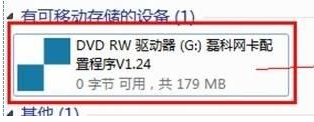
4、点击【安装驱动程序】,如果没有该选项,可以直接选择对应型号,然后点击安装;
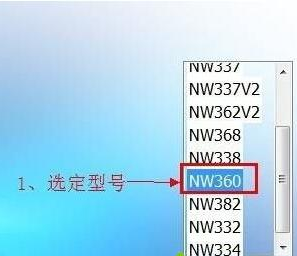
5、按提示点下一步,下一步,完成,安装好之后重启计算机即可。

步骤:通过网线安装驱动
1、有些用户主机上没有光驱,可以直接下载安装【360驱动大师】;
2、等待检测出驱动之后点击一键安装,安装完成后按提示重启计算机即可。
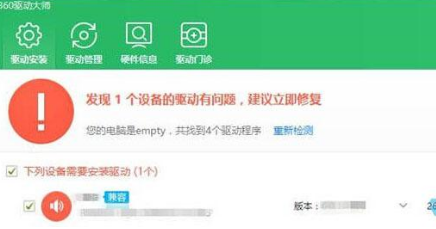
另外如果不嫌时间慢的用户,可以在联网的情况下,等待系统自动安装驱动!安装过程可以通过“Win+i”组合键打开设置,点击【更新和安全】;
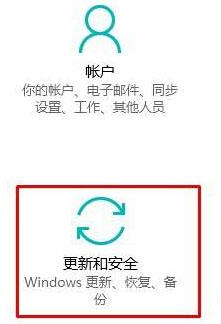
在Windows更新选项右侧就可以看到驱动更新过程。
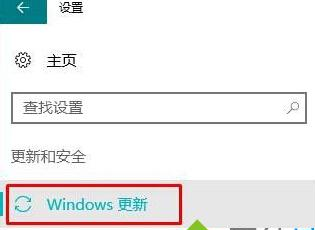
以上就是【大师调解win10系统台式机使用无线网卡上网的如何还原-大师调解win10系统台式机使用无线网卡上网的还原方案】全部内容了,更多精彩教程尽在本站!
以上是大师调解win10系统台式机使用无线网卡上网的如何还原的详细内容。更多信息请关注PHP中文网其他相关文章!
声明:
本文转载于:chromezj.com。如有侵权,请联系admin@php.cn删除
上一篇:vue组件传值方式有哪些下一篇:win10更新后无法开机怎么办

